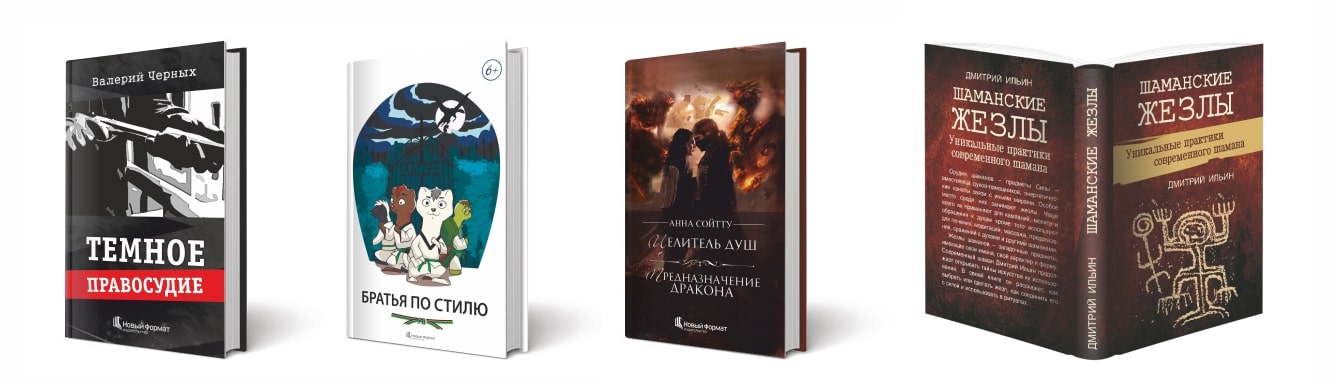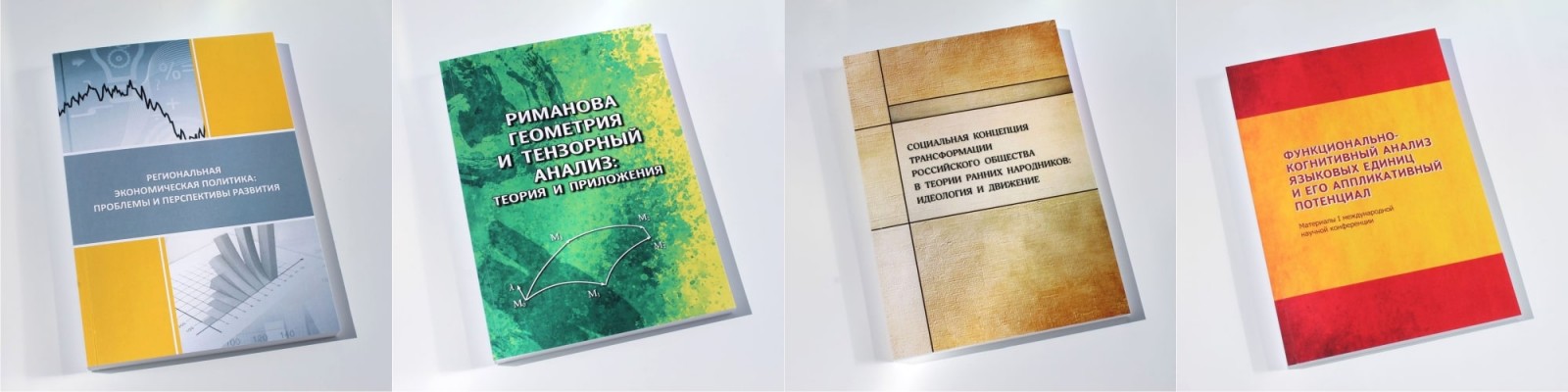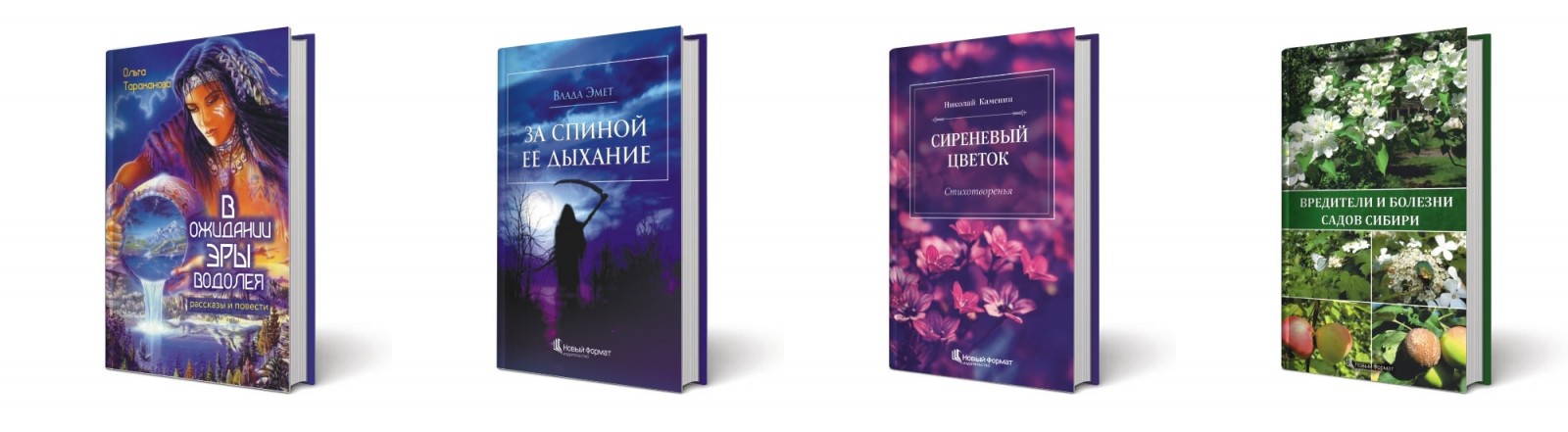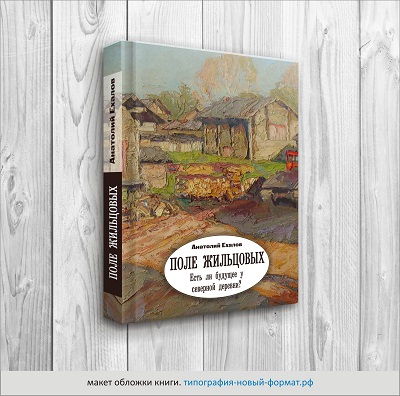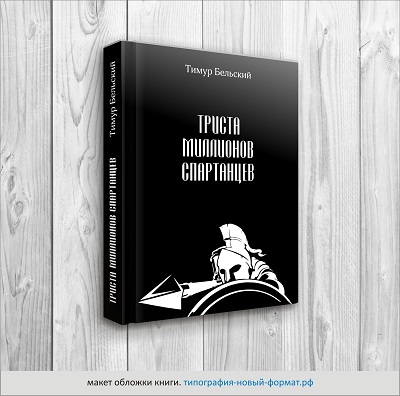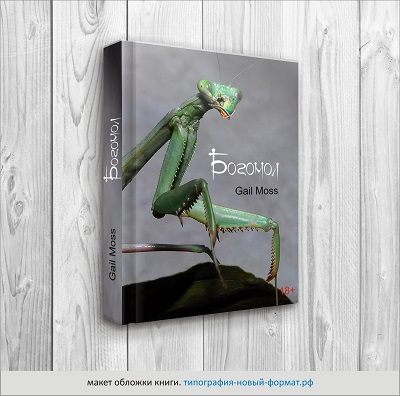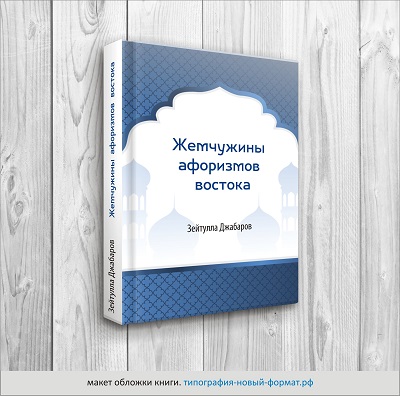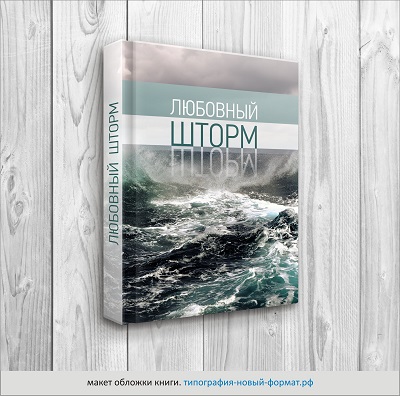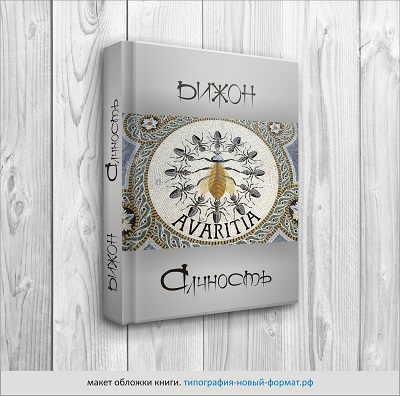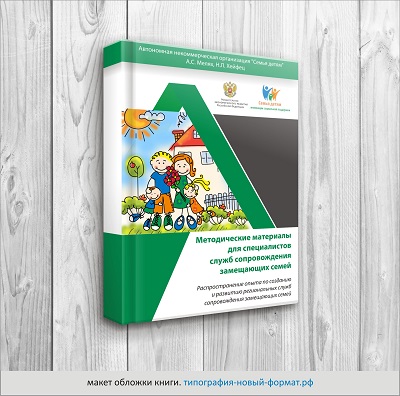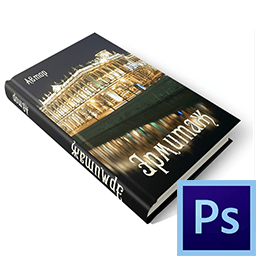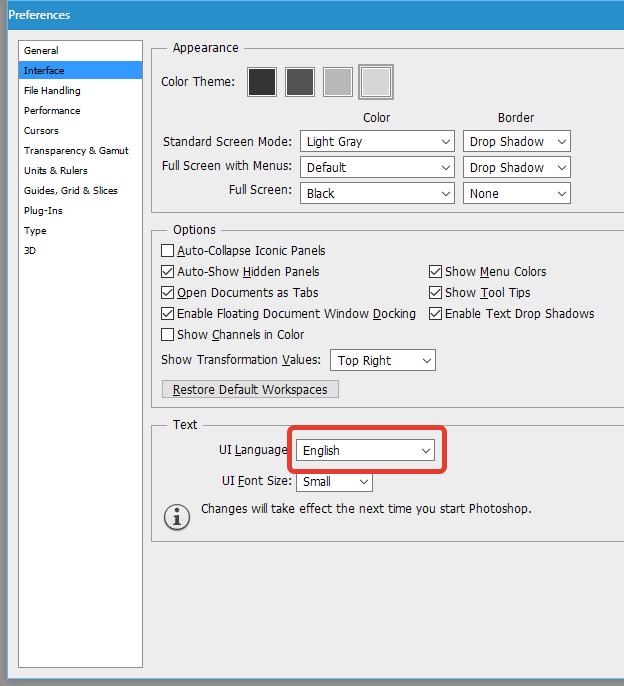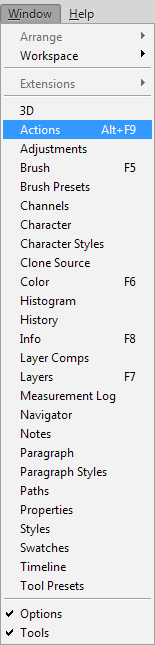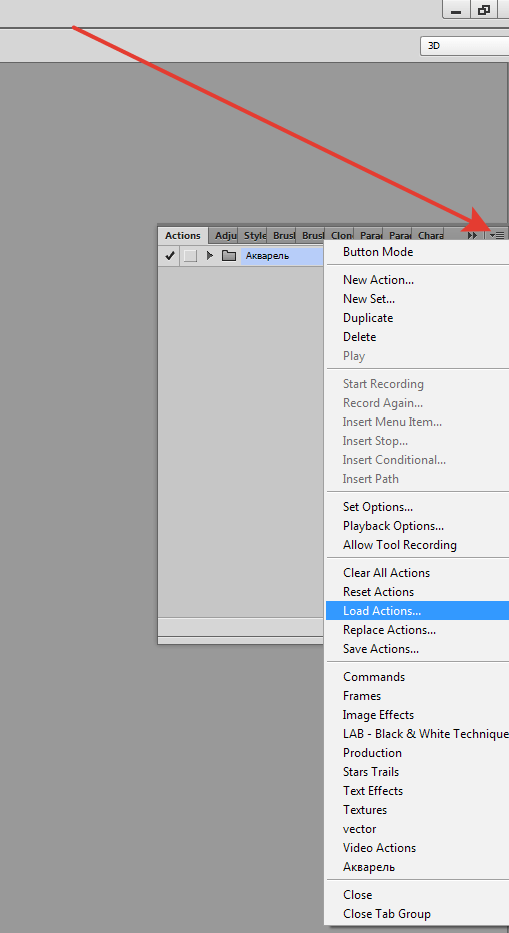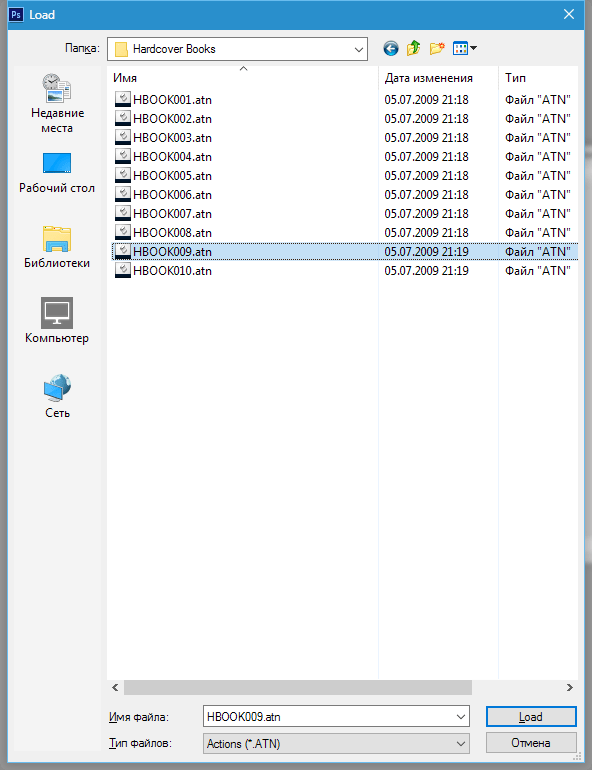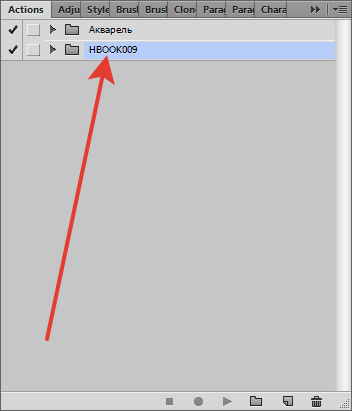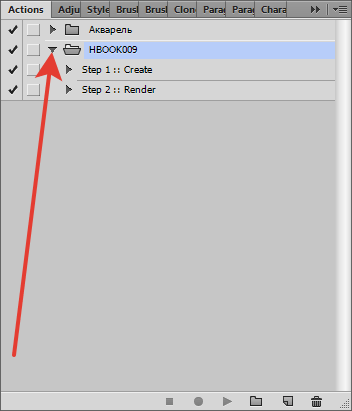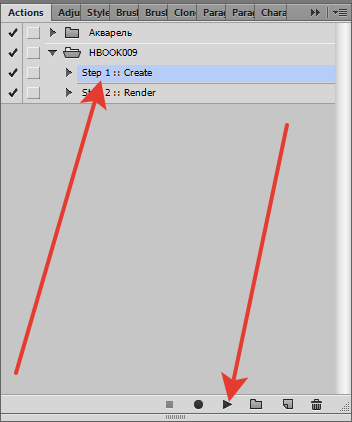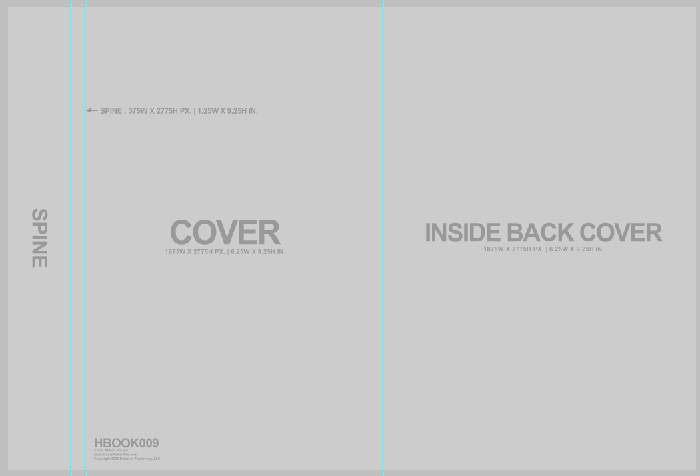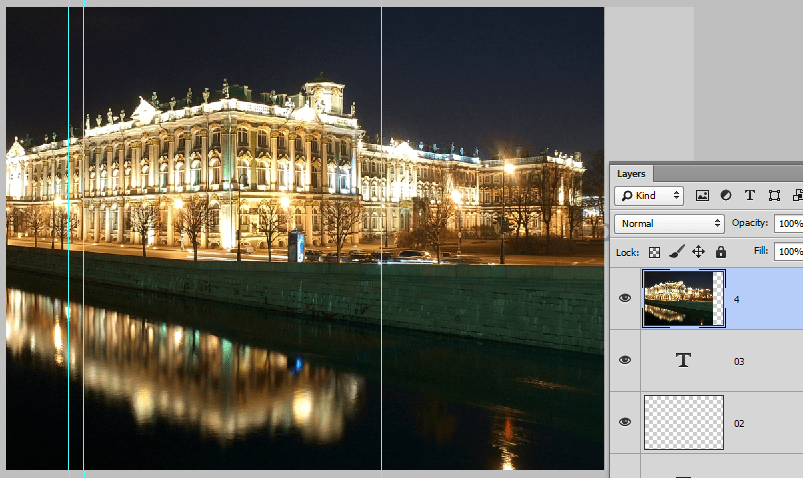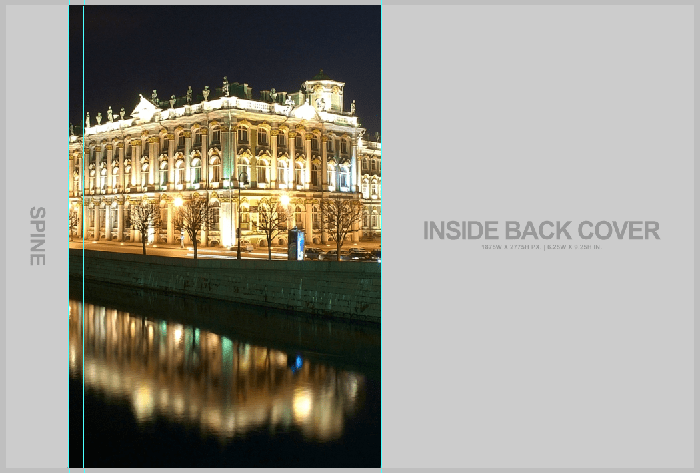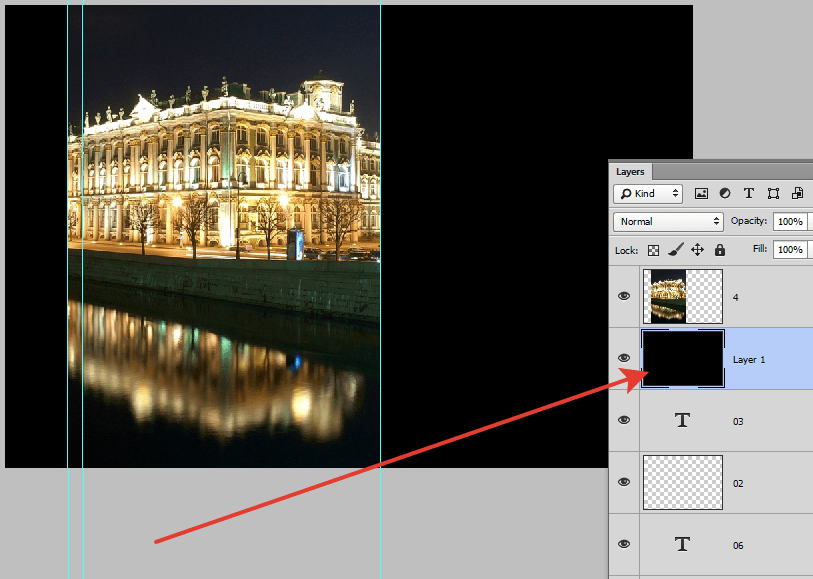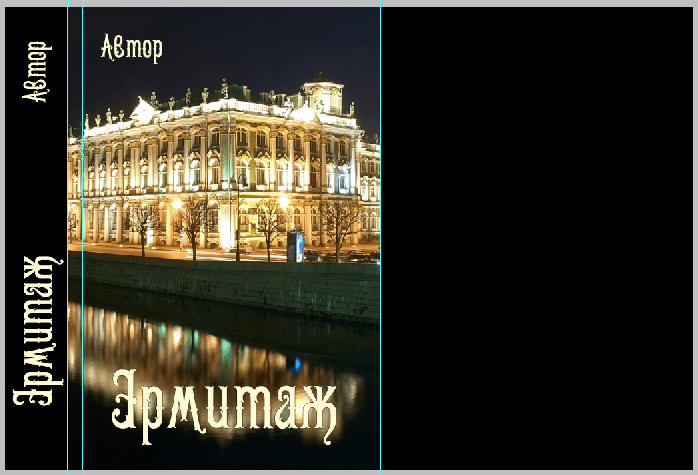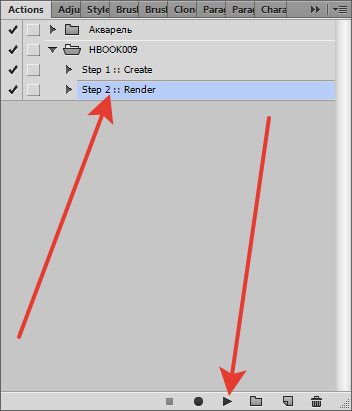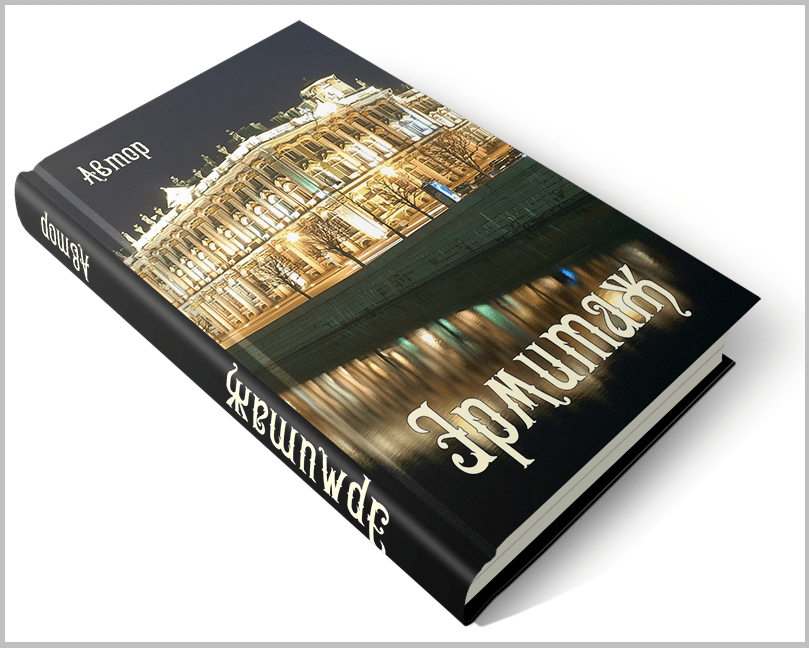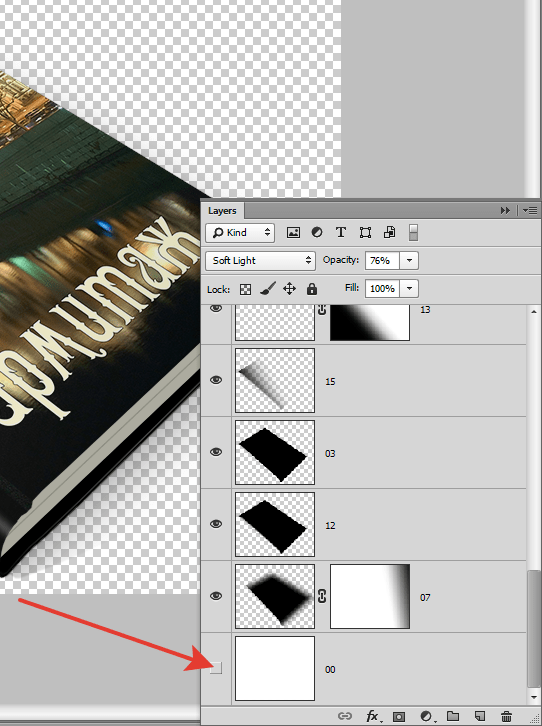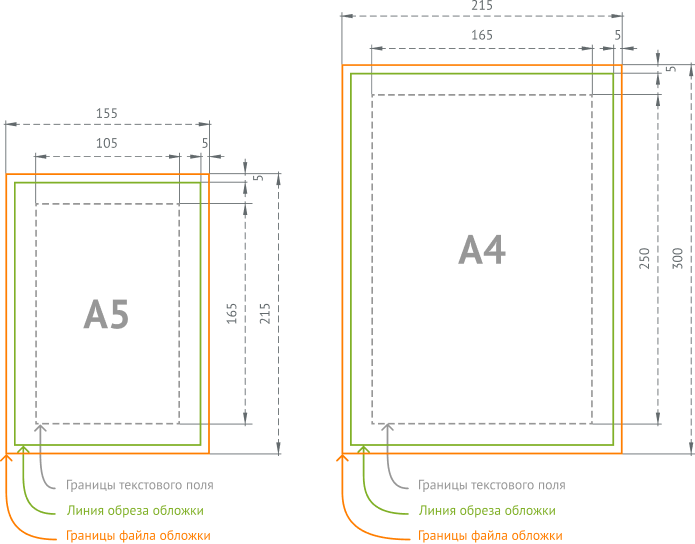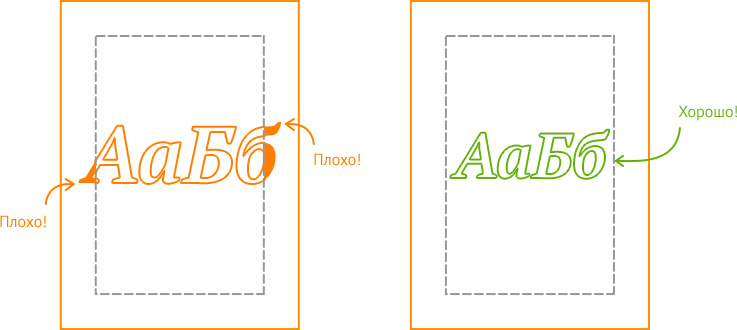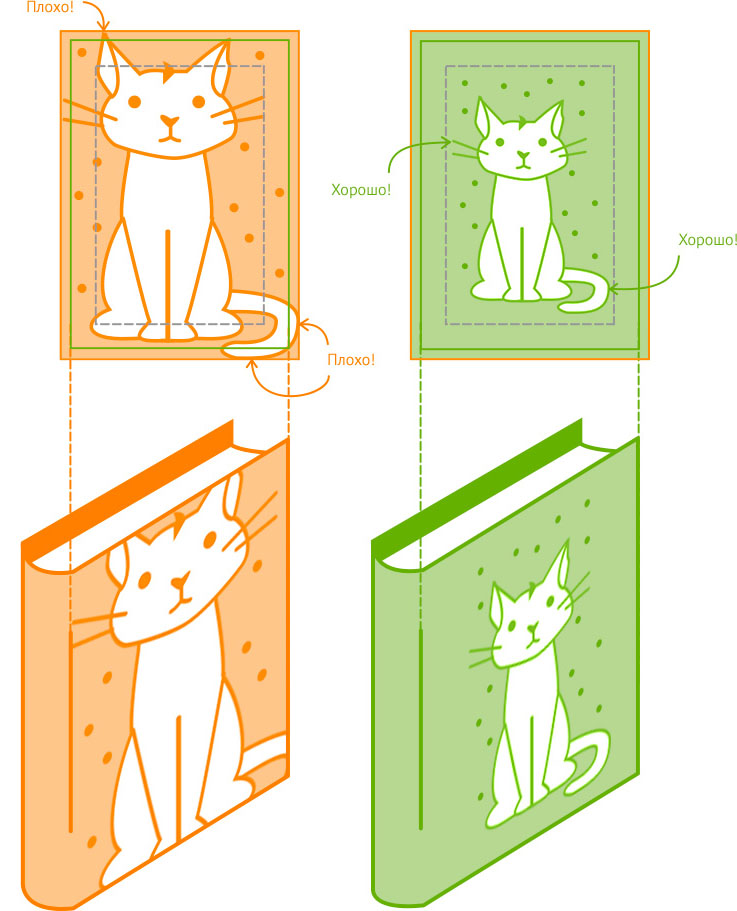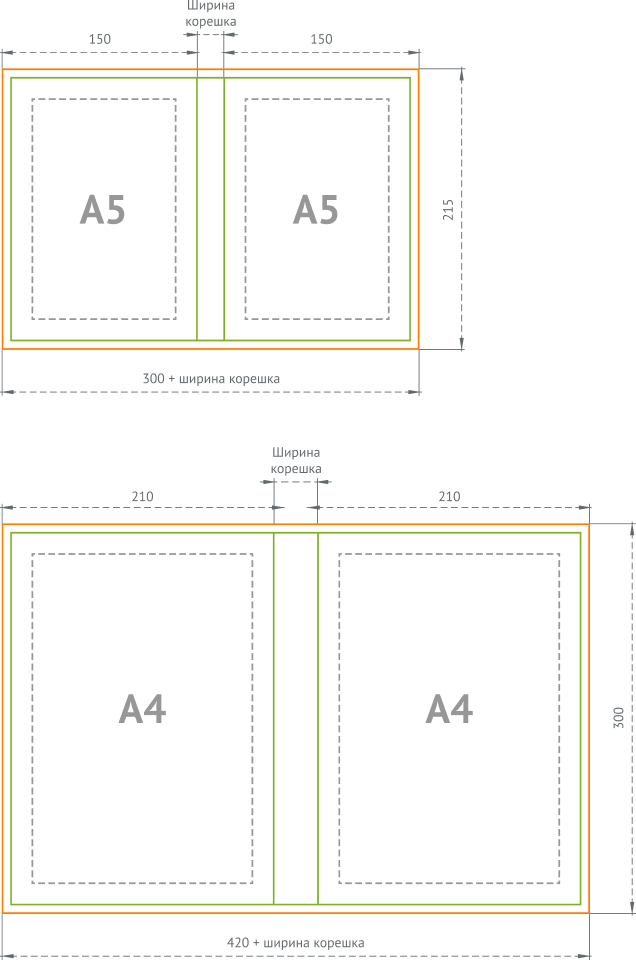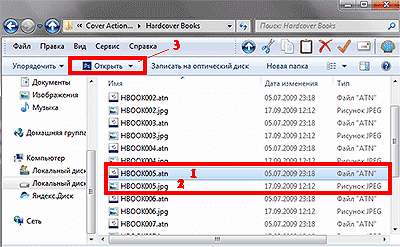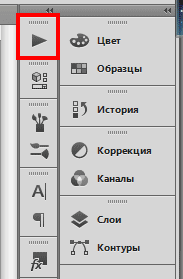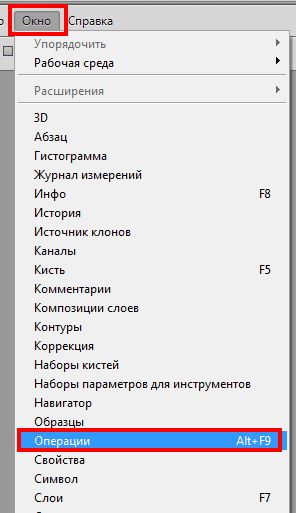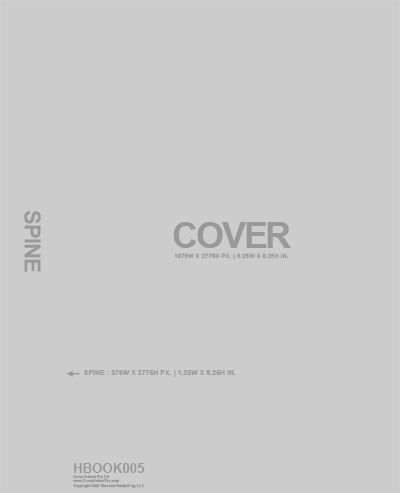Как сделать лицевую сторону книги
Уникальный дизайн обложки для вашей книги
Как сделать красивую обложку книги
О бложка – это изображение и заголовок на лицевой стороне с кратким описанием книги на обратной стороне. По степени воздействия на будущего читателя лидирует лицевая сторона. Обложка должна заинтересовать читателя. Привлечь его, заставить взять книгу в руки, чтобы он прочел описание и уже тогда, заинтригованный, открыл книгу и погрузился в нее.
Оформление обложки книги – важный этап в издании своей книги, которому следует уделить время, ведь шрифты заголовка и имя автора должны сочетаться друг с другом и общей стилистикой книги. Цвет шрифта должен гармонировать с цветом обложки, будь то рисунок или однотонный фон.
Если вы хотите сделать оформление книжной обложки самостоятельно – пожалуйста. Вот вам несколько советов.
Как сделать шаблон обложки книги
О базовых вещах, вроде читабельности текста на обложке, мы говорить не будем. Это и так понятно, что если фон для обложки книги светлый, то текст должен быть темным, и наоборот. Избегайте перенасытить обложку деталями от которых у человека, взявшего ее в руки просто разбегутся глаза. Избегайте большого количества текста на лицевой стороне обложки.
На стандартном шаблоне обложки обычно указывают: фамилию, имя автора (или псевдоним), заголовок, подзаголовок книги (если есть).
Избегайте готических шрифтов и будьте осторожны с курсивами. Текст должен читаться легко и быть контрастным по отношению к общему фону.
Корешок – это место для написания фамилии автора и названия книги. Надпись должна быть хорошо читаемой, не мелкой! Светлый корешок – темный шрифт. Надпись на корешке обычно делается для книг от 200 стр. и более.
А вот задняя сторона обложки – это уже информация для тех, кто заинтересовался книгой. Аннотация, краткая информация об авторе (вот тут уже можно упомянуть регалии автора и его известные книги) и ISBN со штрих-кодом.
Нарисовать обложку для книги
Рисунок, который нарисовали лично вы или ваш близкий друг, иллюстрируя ваше произведение. Абстрактная графика, какая-то картинка, созданная в 3 D редакторе или «Фотошопе», или даже фотография. Если вы не нашли подходящую иллюстрацию, то её можно заказать на одном из специализированных сайтов, например illustrators.ru.
Обложка детской книги
Вспоминайте об этом, оформляя обложку детской книги.
Ещё есть обложки для:
Обложка для книги стихов. Пожалуй, это самое легкое. К стихам, как ни к чему другому подходят красивые абстракции. Хотите подобрать иллюстрацию сами? Пожалуйста. Но помните, что в типографии «Новый формат» есть обширная база изображений, и есть художники и дизайнеры, готовые помочь вам в работе. И здесь актуально вспомнить о том, с чего начиналась эта статья. С того, что мы готовы бесплатно сделать для Вас дизайн обложки.
Обложка рассказов. Тут может подойти абстракция, но лучше подойдет иллюстрация, сделанная художником по мотивам вашего произведения.
Обложка фантастической книги. В сети множество иллюстраций, изобилующих батальными сценами космических крейсеров и поединков спецназовцев в дымящейся сервоброне. Используйте их, не забывая об авторских правах. Кстати, многие начинающие иллюстраторы будут рады предоставить вам свой рисунок бесплатно, просто для продвижения своего имени и создания портфолио.
Детектив? Тоже много вариантов от абстракции и сухого минимализма, до профессионального рисунка. Воздержитесь только от использования в иллюстрациях лупы и шапки Шерлока Холмса.
Фон, цвет, текстура на обложке
Какие программы использовать
canva. com – весьма неплохой сайт с шаблонами обложек и постеров, с большим количеством доступных рисунков и фотографий. Все это, конечно, простенькое, но приноровиться и создать неплохую обложку вполне возможно.
» Adobe Photoshop « – классика. Программа, ставшая именем нарицательным. Найти что-то – значит погуглить, а обработать фотографию – значит отфотошопить. Великолепный редактор картинок, позволяющий творить с ними чудеса. Только работе с » Photoshop «, как и дизайну вообще, нужно учиться.
» Microsoft Word « и » OpenOffice Writer « – хорошо знакомые любому программы, ориентированные прежде всего на работу с текстами. Но! В каждую из них зашит и простенький редактор для работы с картинками. Встроенный графический редактор » Word » и » Writer » интуитивно прост и понятен. Освоитесь вы с ним буквально минут за 10, и в целом разработка дизайна обложки в нем займет не больше получаса.
Ну и, конечно же, «Corel Draw» – программа для работы с графикой. Идеальна для создания макетов страниц и обложек, и для совмещения изображений с векторной графикой, годится даже для верстки текстов книг или каталогов!
Полезные советы по подбору изображений
Используйте некоммерческие картинки и иллюстрации. Мнение, что в Интернете все бесплатно – ошибочно. Авторские права никто не отменял, и взяв понравившуюся вам фотографию или рисунок без разрешения автора, можно нарваться на неприятности.
Портфолио обложек
И последнее: заходите к нам в раздел «Изданные книги»
Полистайте. Присмотрите для себя какие-нибудь идеи. Для бесплатного дизайна обложки вашей книги отправьте письмо на электронную почту nf-kniga@yandex.ru и напишите в письме: текст который должен быть на обложке и прикрепите необходимые изображения. Наш дизайнер сделает дизайн-макет и отправит его вам обратным письмом.
Дальше можно посмотреть бесплатные дизайны обложек
Автор Анатолий Ехалов, название книги ПОЛЕ ЖИЛЬЦОВЫХ
Есть ли будущее у северной деревни? Нескучные беседы о земле и воле и о крестьянской доле с хранителями русских деревень.
Центральным героем книги является Василий Иванович Жильцов, талантливый руководитель и организатор одного из лучших в стране сельскохозяйственного производства.
Книга называется «Жемчужины афоризмов востока» Зейтулла Джабаров
Написанное надо разложить по темам, оформить восточным орнаментом страницы, придумать обложку. Это книга афоризмы и истины.
Здравствуйте. Я уже давно хочу издать сборник своих стихов, написанных в юности. Хочу чтобы книга была в твердом переплете, формат А4 по моему называется, в половину альбомного листа, на обложке название- любовный шторм, книга о любви к природе, к своей родине. Надеюсь вы сможете что нибудь подобрать.
★ Посчитать стоимость издания книги можно по ссылке: издать книгу стоимость >>
или позвонить по номеру: 8 800 700 15 83
Создаем обложку для книги в Фотошопе
Создаем обложку для книги в Фотошопе
Предположим, Вы написали книгу и решили представить ее в электронном виде для продажи в интернет магазине. Статьей дополнительных расходов станет создание обложки для книги. Фрилансеры возьмут за такую работу довольно ощутимую сумму.
Сегодня научимся создавать обложки для книг в Фотошопе. Такое изображение вполне подойдет для размещения на карточке товара или на рекламном баннере.
Поскольку рисовать и создавать сложные формы в Фотошопе умеют не все, то имеет смысл воспользоваться готовыми решениями.
Называются такие решения экшенами и позволяют создавать качественные обложки, придумав только дизайн.
В сети можно найти массу экшенов с обложками, достаточно ввести в поисковике запрос «обложки экшены».
У меня в личном пользовании находится отличный набор под названием «Cover Action Pro 2.0».
Стоп. Один совет. Большинство экшенов корректно работают только в английской версии Фотошопа, поэтому, прежде чем начать работу, нужно поменять язык на английский. Для этого переходим в меню «Редактирование – Установки».
Здесь, на вкладке «Интерфейс», меняем язык и перезапускаем Фотошоп.
Далее переходим в меню (англ.) «Window – Actions».
Затем, в открывшейся палитре, нажимаем на значок, указанный на скриншоте и выбираем пункт «Load Actions».
В окне выбора находим папку со скачанными экшенами и выбираем нужный.
Нажимаем «Load».
Выбранный экшен появится в палитре.
Для запуска нужно нажать на треугольник возле значка папки, раскрыв операции,
затем перейти на операцию под названием «Step 1 :: Create» и нажать на значок «Play».
Экшен начнет свою работу. По завершению получим раскроенную заготовку обложки.
Теперь необходимо создать дизайн будущей обложки. Я выбрал тему «Эрмитаж».
Помещаем основное изображение поверх всех слоев, нажимаем CTRL+T и растягиваем его.
Затем отрезаем лишнее, руководствуясь направляющими.
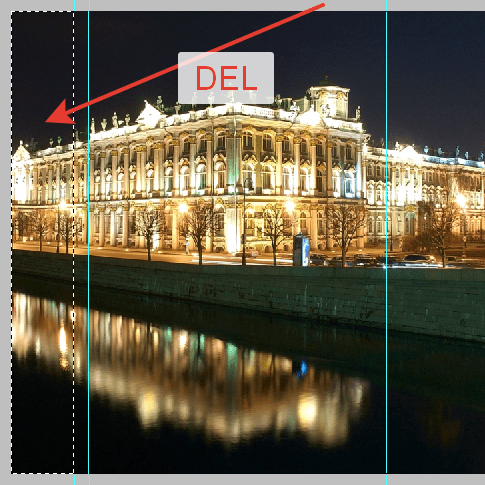
Создадим новый слой, зальем его черным цветом и поместим под основное изображение.
Создадим типографику. Я воспользовался шрифтом под названием «Morning Glory and Cyrillic».
На этом подготовку можно считать оконченной.
Переходим в палитру операций, выбираем пункт «Step 2 :: Render» и снова жмем на значок «Play».
Ждем завершения процесса.
Вот такая симпатичная обложка получилась.
Если требуется получить картинку на прозрачном фоне, то необходимо снять видимость с самого нижнего (фонового) слоя.
Таким вот несложным способом можно создавать обложки для своих книг, не обращаясь к услугам «профессионалов».
Отблагодарите автора, поделитесь статьей в социальных сетях.
R >Помощь по работе системы
Как создать свою лицевую обложку для загрузки в редактор Ridero
Шаг 1
Скачайте и откройте файл shablon.psd для формата А5 или формата А4. Это файлы, созданные специально для программы Adobe Photoshop и поддерживающие все ее возможности.
Шаг 2
Перетащите в отдельный слой изображение и добавьте все остальные элементы.
Шаг 3
Шаг 4
Если все в порядке, удалите слой «удалить после проверки».
Шаг 5
Сохраните обложку в формат PNG и загрузите готовую обложку в Ridero. Файлы обложек принимаются с минимальным разрешением 150 dpi.
Как создать свою оборотную сторону обложки для загрузки в редактор Ridero
Шаблон для создания собственной оборотной сторонки обложки можно скачать по ссылкам, для формата А5 или формата А4 (для скачивания доступен архив, содержащий файл с лицевой сторонкой обложки и файл с оборотной, а также инструкцию).
Как рассчитать размеры разворота для книги в мягкой обложке
Шаг 1
Рассчитайте ширину корешка. Она зависит от количества страниц и для каждой книги индивидуальна.
Формула для расчета ширины корешка:
Выясните количество страниц в вашей книге. Его можно посмотреть в режиме «предпросмотр» в вашей книге. Число страниц разделите на два и умножьте на толщину страницы 0,1 мм, а затем прибавьте 1,5 мм запаса для сгибов.
Например, если в вашей книге 100 страниц, ширина корешка равна 100 / 2 * 0,1 + 1,5 = 6,5 мм. Именно такой корешок нужно заложить в вашем макете.
Внимание! Не размещайте текст на корешке, если он тоньше 10 мм!
Шаг 2
Для формата А5: К ширине корешка добавьте 300 мм — это ширина лицевой и задней сторонки. Создайте документ шириной 300 мм + ширина корешка и высотой 215 мм.
Для формата А4: К ширине корешка добавьте 420 мм — это ширина лицевой и задней сторонки. Создайте документ шириной 420 мм + ширина корешка и высотой 300 мм.
Желательное разрешение для файла разворота обложки — 300 dpi.
При загрузке обложки в режиме «PDF в дистрибуции» (возможность, доступная в ПРО-аккаунте) файл обложки должен быть в формате PDF.
Обращаем ваше внимание, что эти параметры разворота подходят только для мягкой обложки. Если вы хотите свой разворот для книги в твердом переплете, обращайтесь в поддержку: print@ridero.ru
Обратите внимание!
Использовать для книги свой собственный разворот обложки (лицевая сторонка—корешок—оборотная сторонка) можно в следующих случаях:
1. Вы заказали в Ridero тираж, самостоятельно подготовили соответствующую требованиям обложку и хотите, чтобы эта обложка была не только
на тираже, но и у опубликованной книги.
2. Вы заказали в Ridero дизайнерскую обложку. В этом случае наши специалисты сами «привяжут» готовую обложку к вашей книге.
3. Вы используете опцию «PDF в дистрибуции» (для продажи по технологии «печать по требованию»), доступную в ПРО-аккаунте, и самостоятельно готовите PDF-макеты текстового блока и обложки.
Во всех остальных ситуациях вы можете использовать для книги свой собственный вариант лицевой сторонки обложки на стандартном тарифе и свои собственные варианты лицевой и оборотной сторонок при подключенном ПРО-аккаунте. Корешок книги в этих случаях программа создает автоматически, однотонным. Вы сможете выбрать его цвет из встроенной палитры.
Как сделать обложку книги в фотошопе самому и быстро
Как сделать обложку книги в фотошопе без умения в нём работать
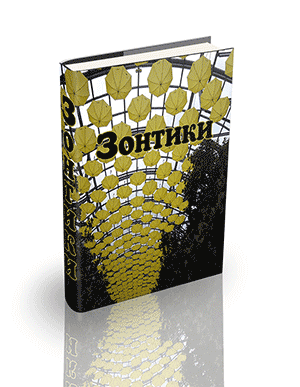
Так и в фотошопе — скачал программу как создать 3d обложку электронной книги в фотошопе, настроил её и — она сама выполняет все действия за вас. Не верите? Фантастика?
Значит вы ещё не знакомы с экшенами — записанными действиями, которые фотошоп выполнит без вас или с минимумом вашего участия.
Я когда первый раз узнала о существовании экшена для создания обложки электронной книги в фотошопе и сделала её без навыков дизайна — просто не могла поверить своим глазам! И я совсем забыла поделиться с вами подобной фантастической возможностью.
Пошаговая инструкция: как сделать обложку книги в фотошопе, используя экшен
Теперь подробно и для чайников. Все умные и с опытом работы в фотошопе и компьютере стройными рядами идут и сразу смотрят видео, как фотошоп сам делает обложку книги. Причём — бесплатно!
Как закачать экшен в фотошоп
Когда вы скачаете файл и его откроете (разархивируете), у вас буде он выглядеть так:
Под номером 1 находится сама программа создания обложки — экшен, под номером 2 находится вид обложки, макет, который экшен создаст.
Чтобы закачать файл 1 в фотошоп просто станьте на него, и у вас появится окошечко под номером 3 с эмблемой фотошопа. Этот файл имеет такое расширение, что открывается только этой программой. Кликните на кнопку «Открыть». У вас сразу после этого, загрузится фотошоп.
Сейчас мы проверим, загрузился экшен или нет. Для этого есть два пути:
1. На правой панели фотошопа находим вот такой значок и кликаем по нему, чтобы открыть панель операций:
Если вы его на правой стороне фотошопа не обнаружили — идём на верхнюю панель и кликаем на на кнопку «Окно». выпадет длинный список, находим надпись «Операции» и кликаем рядом (голубой фон должен быть):
С чего начать работу с экшеном обложки для электронной книги
1. Открываем в фотошопе выбранную вами картинку и смотрим размер изображения:
— на верхней панели фотошопа находим надпись «Изображение», нажимаем на надпись, в открывшемся окне находим «Размер изображения» и меняем на размер макета. Вот так выглядит окошко:
Размер макета с экшена следующих размеров (тот, что вы скачали и о котором речь в видео):
Вам необходимо открыть «Размер изображения» своей заготовленной картинки и увеличить его до 2250 пикселей. Лучше — найти картинку такого размера, если вы хотите, чтобы она была на весь макет.
2. Открываем панель «Операции» (описано выше при загрузке экшена), находим наш экшен (по названию) и открываем его, кликнув на треугольничек:
Теперь переходим на вкладку нашей картинки.
3. Берём Инструмент Перемещение и зажав картинку левой кнопкой перетягиваем её в то окошечко, где уже расположен макет книги. Располагаем его по всему макету, пишем надпись, автора и всё, что хотите.
4. Идём к нашему экшену — Операции. Становимся на — шаг 2 (он должен выделиться цветом). Опять нажимаем включатель работы экшена и получаем готовый макет нашей книги.
5. Вам необходимо его уменьшить до нужного размера (600 или 400 пикселей). Операция аналогична описанной выше при увеличении картинки. Сохраняем.
6. Танцуем и поём гимн фотошопу и себе! Нажимаем кнопочки соц.сетей мне в благодарность.
Cмотрим видео, которое я для вас сняла. Если есть вопросы — задаём в комментариях.
Как вам урок? Теперь вы знаете, как сделать обложку книги в фотошопе самому и быстро, без заморочек и наличия навыков работы с фотошопом.
Желаю вам освоить ещё одну полезность фотошопа — экшены!
Если вы хотите 3-и разных экшена для создания 3D-обложки книги в фотошопе, включая и тот, который вы видели в видео выше, смотрим моё другое видео. Ссылка на скачивание экшена дана после видео на YouTube.
Как сделать фотокнигу в фотошопе. Дизайн обложки
Всем привет, дорогие друзья!
В первой и второй частях урока мы с вами научились создавать шаблоны для обложки и разворотов фотокниги.
Вообще программа Фотошоп очень емкая, она имеет огромные возможности по обработки графики, по верстке и еще очень много разного.
Нам же с вами нужно ограниченное количество узкоспециализированных функций, о которых, к сожалению не каждый-то и знает.
Давайте все-таки разберемся, как сделать фотокнигу в фотошопе, а точнее как пользоваться созданными нами шаблонами, и какой примерный дизайн можно придумать для обложки.
Откроем шаблон нашей обложки.
На панели слоев наш шаблон выглядит следующим образом.
Начнем заполнять этот шаблон – создавать обложку для нашей фотокниги.
В таком режиме в рабочей области программы наши фотографии располагаются следующим образом.
Далее щелчком левой кнопки мышки (ЛКМ) по ярлыку с названием или по полю окна просмотра активируем наш шаблон. На панели слоев должна быть его структура.
Щелчком ЛКМ на панели слоев активируем слой «Лицевая сторона». Свидетельством активности является его подсветка более светлым, относительно остальных слоев, серым цветом и наличие на миниатюре слоя пунктирной линии по периметру.
Следующим шагом выбираем инструмент «Перемещение».
Наводим курсор мышки на фото, нижнее справа, с общим видом здания детского сада, оно как мне показалось больше подходит для лицевой части обложки, к тому же на нем есть небо – область, на которой можно сделать надпись с названием книги. Зажимаем ЛКМ и перетягиваем изображение на шаблон обложки. Получаем нечто следующее.
На панели слоев, над слоем «Лицевая сторона» у нас появился новый слой с нашим изображением.
О, радость – фотография спряталась за нашим черным окошком и не выходит за его пределы. J
Теперь мы можем навести курсор мышки на изображение и, зажав ЛКМ, конечно же, используя инструмент «Перемещение», подобрать для отображения необходимый нам фрагмент картинки.
При расположении изображения не забывайте про область загиба, а почему картинка заходит на корешок – просто резкий переход от одного изображения к другому на лицевой стороне обложки и на том же корешке будет смотреться не очень красиво. И если вы внимательно присмотритесь, то увидите, что изображение полностью не перекрыло все поле нижнего загиба. Этот недостаток может закрыться изнутри разворотом, но если этого не произойдет, то получим дефект. Для устранения этой неприятной ситуации, нажав комбинацию клавиш «Ctrl+T» вызываем режим свободного трансформирования и растягиваем изображение, ухватившись зажатой ЛКМ за узловую точку одного из нижних уголков. Для пропорционального увеличения размеров необходимо нажать и удерживать клавишу «Shift».
Окно для просмотра изображения со зданием детского сада можно закрыть, оно нам уже не понадобится.
Вот мы и получили лицевую часть обложки.
Проделав те же самые действия по размещению со вторым изображением, получим оборотную сторону обложки.
Есть еще вариант – сделать переход между фотографиями плавным. Для этого можно использовать инструмент «Градиент». Градиент будем применять черно-белый, линейный.
На панели слоев отключаем режим обтравочной маски для изображения, расположенного на лицевой стороне обложки. Потом нажав на третью слева кнопку внизу палитры, добавляем маску на слой.
Активная картинка перекрывает нижнюю фотографию, но это не страшно, так и должно быть сначала.
Находясь на активной маске слоя, о чем должна свидетельствовать пунктирная линия по периметру миниатюры, наводим перекрестие инструмента «Градиент» на область оборотной стороны обложки на некотором расстоянии от корешка, определяя тем самым ширину перехода между двумя фотографиями. Зажимаем ЛКМ и протягиваем линию градиента.
На маске с определенной шириной появляется переход от черного цвета к белому, а изображение плавно переходит из одного в другое.
Если размер изображения и его разрешение позволяет в соответствии с форматом книги поместить его сразу на обе стороны, порой это смотрится интереснее, то для этого в панели слоев достаточно отключить режим обтравочной маски для слоя с изображением.
И при необходимости, используя функцию свободного трансформирования, поместить фотографию на все поле обложки.
Одно замечание: при таком размещении слой с текстом копирайта надо будет поднять выше.
И поскольку мы заговорили про текст, разберемся, как его редактировать. Двойным щелчком по миниатюре текстового слоя, активируем его и одновременно входим в режим редактирования.
На панели параметров определяемся с типом шрифта, его размером, цветом и другими необходимыми настройками.
Прописываем необходимый текст и в итоге получаем замечательную обложку для фотокниги.
Вот такими не сложными манипуляциями, прибегнув к использованию обыкновенных инструментов в программе Фотошоп можно разработать дизайн обложки.
На этом третью часть урока «Как сделать фотокнигу в фотошопе» мы заканчиваем. И нам осталось рассмотреть возможные примеры дизайна разворотов и как потом это все сохранить для передачи в фотолабораторию для печати.
Приятных творческих успехов!
Если Вы не хотите пропустить интересные уроки по обработке фотографий – подпишитесь на рассылку.
Форма для подписки находится ниже.